![[DIY] Spider Robot - ΜΕΡΟΣ II - Τηλεχειριστήριο: 5 Βήματα [DIY] Spider Robot - ΜΕΡΟΣ II - Τηλεχειριστήριο: 5 Βήματα](https://i.howwhatproduce.com/images/003/image-8661-16-j.webp)
Πίνακας περιεχομένων:
- Συγγραφέας John Day [email protected].
- Public 2024-01-30 08:38.
- Τελευταία τροποποίηση 2025-01-23 14:39.
![[DIY] Spider Robot - ΜΕΡΟΣ II - Τηλεχειριστήριο [DIY] Spider Robot - ΜΕΡΟΣ II - Τηλεχειριστήριο](https://i.howwhatproduce.com/images/003/image-8661-17-j.webp)
![[DIY] Spider Robot - ΜΕΡΟΣ II - Τηλεχειριστήριο [DIY] Spider Robot - ΜΕΡΟΣ II - Τηλεχειριστήριο](https://i.howwhatproduce.com/images/003/image-8661-18-j.webp)
Αν βρείτε το σχέδιό μου ενδιαφέρον, μπορείτε να κάνετε μια μικρή δωρεά:
Υπάρχει το μέρος 2 του έργου μου ρομπότ Spider - πώς να τηλεχειριστείτε μέσω bluetooth.
Εδώ είναι το μέρος 1-https://www.instructables.com/id/DIY-Spider-RobotQu… αν ενδιαφέρεστε για αυτό το ρομπότ.
Είναι ένας απλός τρόπος για να στείλετε την εντολή σε αυτό το ρομπότ αράχνη με σειριακή επικοινωνία.
Βήμα 1: Βεβαιωθείτε ότι η μονάδα Bluetooth ήταν καλά συνδεδεμένη στην κεντρική πλακέτα



Ανατρέξτε στο βήμα 2 του έργου μου ρομπότ Spider, βεβαιωθείτε ότι η μονάδα HC-06 είναι συνδεδεμένη με την κεντρική πλακέτα.
www.instructables.com/id/DIY-Spider-RobotQu…
Η λυχνία LED του HC-06 θα αναβοσβήνει όταν είναι ενεργοποιημένη και περιμένει τη σύνδεση.
Το HC-06 είναι μια δημοφιλής μονάδα bluetooth για το arduino.
Βήμα 2: Ανεβάστε τον κώδικα στο Spider Robot
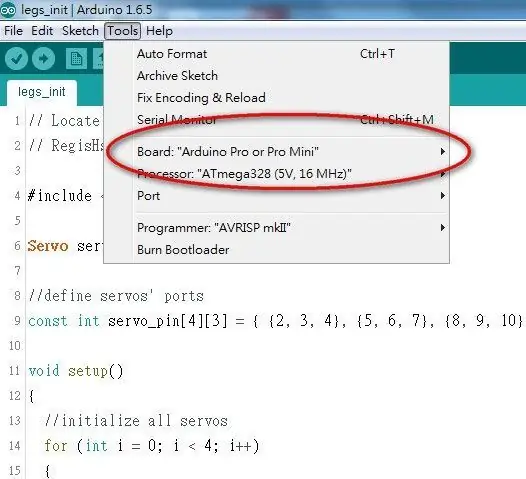
1. εγκαταστήστε τη βιβλιοθήκη "Arduino-serialcommand-master.zip", ανατρέξτε εδώ για λεπτομερή διαδικασία
2. ξαναχτίστε το "spider_open_v3.ino" και ανεβάστε το στο Spider Robot
Σημείωση:
Βεβαιωθείτε ότι η ρύθμιση του HC-06 σας, εδώ είναι η προεπιλεγμένη τιμή:
9600 baud rate, N, 8, 1. Pincode 1234
**************
Εάν θέλετε να αλλάξετε το ρυθμό baud, ανατρέξτε στο συνημμένο αρχείο "DatenblattHC-05_BT-Modul.pdf" λεπτομερώς.
***************
Άλλαξα τον ρυθμό baud σε 57600, αλλάξτε τον κωδικό σε 9600 εάν χρησιμοποιείτε την προεπιλεγμένη ρύθμιση.
void setup () {
//Serial.begin(57600);
Serial.begin (9600); <=== χρησιμοποιώντας την προεπιλεγμένη ρύθμιση
Βήμα 3: Συνδέστε το Spider Robot με PC/Macbook
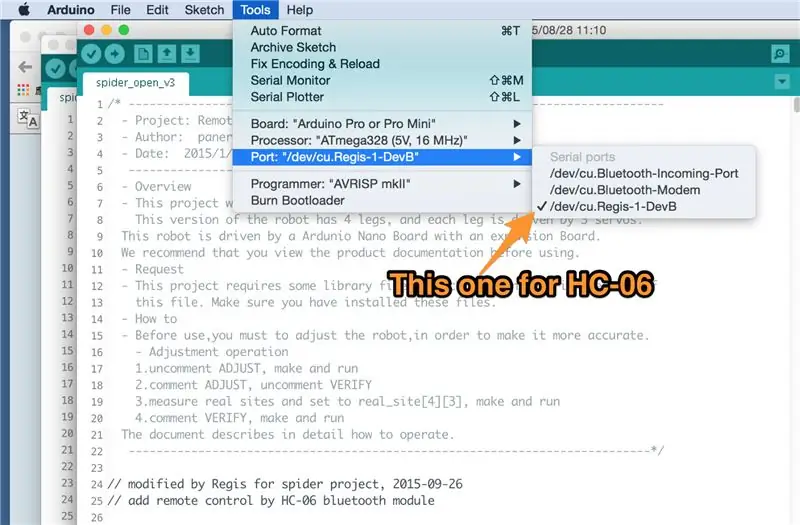
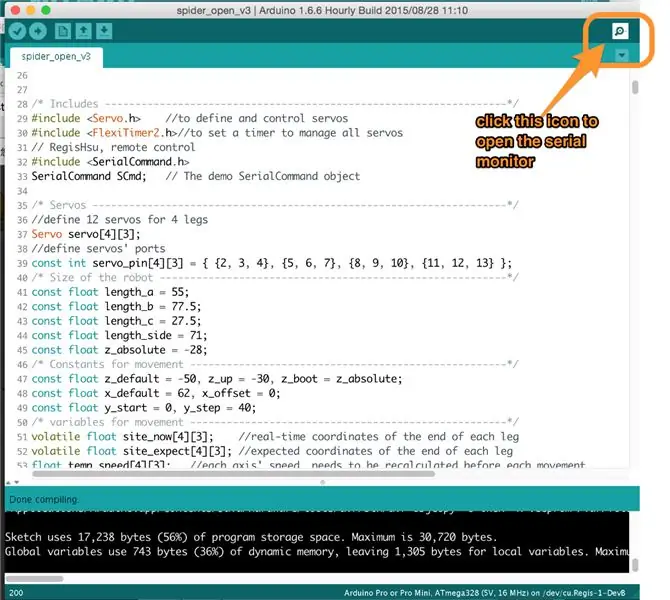
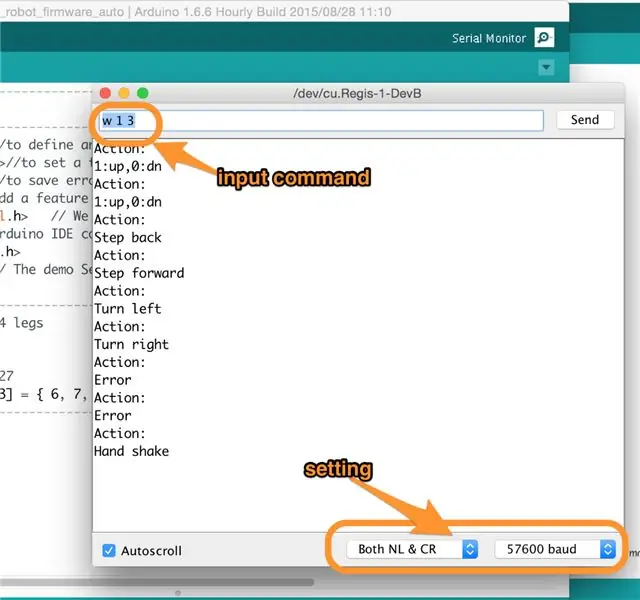
1. Κάντε τη διαδικασία σύζευξης πριν συνδεθείτε στο Spider Robot με υπολογιστή/Macbook/τηλέφωνο. Κωδικός 1234
2. Εκκινήστε το εργαλείο Arduino IDE και ορίστε τη θύρα στη συσκευή HC-06 στο στοιχείο μενού Εργαλεία
3. κάντε κλικ στο εικονίδιο του Serial Monitor
4. και, ελέγξτε τη ρύθμιση της σειριακής θύρας
τότε μπορούμε να εισάγουμε την εντολή για να οδηγήσουμε την κίνηση του Spider Robot.
Για παράδειγμα, "w 0 1" σημαίνει όρθιο ρομπότ και "w 1 5" οδηγεί ρομπότ βήμα μπροστά 5 βήματα.
Εδώ είναι το σύνολο εντολών.
// εντολή ενέργειας 0-6, // w 0 1: stand
// w 0 0: καθίστε
// w 1 x: εμπρός x βήμα
// w 2 x: πίσω x βήμα
// w 3 x: δεξιά στροφή x βήμα
// w 4 x: αριστερή στροφή x βήμα
// w 5 x: χειραψία x φορές
// w 6 x: κύμα χεριού x φορές
Βήμα 4: Συνδέστε το ρομπότ αράχνη με τηλέφωνο Android
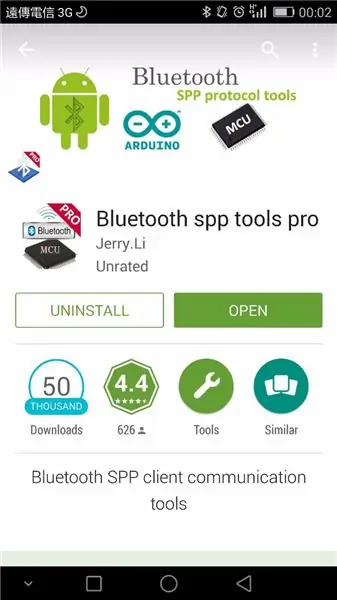
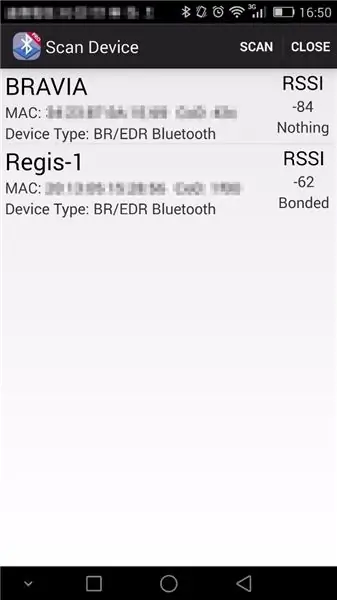
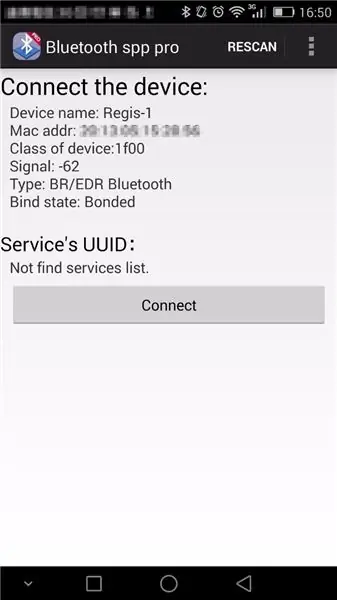
Ένας άλλος τρόπος είναι η σύνδεση με τηλέφωνο Android, είναι πιο διασκεδαστικό από PC/Mac.
Μια καλή εφαρμογή θα σας πρότεινε - Bluetooth SPP tools pro, μπορείτε να την εγκαταστήσετε από το Google Play.
Η "λειτουργία πληκτρολογίου" είναι εύκολη στη χρήση για παιδιά.
Και η "λειτουργία γραμμής CMD" χρησιμοποιείται για εντοπισμό σφαλμάτων ή ανάπτυξη.
Βήμα 5: Δημιουργήστε ένα πραγματικό τηλεχειριστήριο;

Εξακολουθώ να δουλεύω σε αυτό το έργο και θα το κυκλοφορήσω στο εγγύς μέλλον.
Εδώ είναι το πρωτότυπο στο ιστολόγιό μου για αναφορά.
regishsu.blogspot.tw/2015/09/robot-quadrupe…
Συνιστάται:
Giant Flashing LED Spider: 13 Βήματα

Giant Flashing LED Spider: Ο κίνδυνος είναι το μεσαίο μου όνομα και ήθελα να φτιάξω κάτι δροσερό και τεχνολογικό για τον διαγωνισμό του Halloween- είμαστε εκκολαπτόμενοι μηχανικοί, οπότε καταλάβαμε ότι θα πρέπει να είμαστε σε θέση να συνδυάσουμε κάτι δροσερό. Αυτό που βγάλαμε ήταν αυτό: μια αράχνη με οκτώ μάτια LED
[DIY] Spider Robot (Quad Robot, Quadruped): 14 βήματα (με εικόνες)
![[DIY] Spider Robot (Quad Robot, Quadruped): 14 βήματα (με εικόνες) [DIY] Spider Robot (Quad Robot, Quadruped): 14 βήματα (με εικόνες)](https://i.howwhatproduce.com/images/001/image-1641-34-j.webp)
[DIY] Spider Robot (Quad Robot, Quadruped): Εάν χρειάζεστε επιπλέον υποστήριξη από μένα, θα ήταν καλύτερο να μου κάνετε κάποια κατάλληλη δωρεά: http: //paypal.me/RegisHsu2019-10-10 ενημέρωση: Ο νέος μεταγλωττιστής θα προκαλέσει το πρόβλημα υπολογισμού κυμαινόμενου αριθμού. Έχω ήδη τροποποιήσει τον κώδικα. 26-03-2017
ARDUINO SPIDER ROBOT (ΤΕΤΑΡΤΟ): 7 Βήματα

ARDUINO SPIDER ROBOT (ΤΕΤΑΡΤΩΜΕΝΟ): Γεια σας παιδιά! Ακολουθεί ένα νέο σεμινάριο που θα σας καθοδηγήσει βήμα προς βήμα ενώ φτιάχνετε τέτοιου είδους εξαιρετικά καταπληκτικά ηλεκτρονικά έργα που είναι το " Crawler robot " γνωστό και ως " Spider Robot " ou ένα "τετράποδο ρομπότ". Αφού κάθε σώμα δεν
Cardboard Spider (DIY Quadruped): 13 βήματα (με εικόνες)

Cardboard Spider (DIY Quadruped): Γεια και πάλι και καλώς ήρθατε στο νέο μου έργο. Σε αυτό το διδακτικό προσπάθησα να κάνω ένα απλό τετράποδο από υλικά προσβάσιμα σε όλους. Ξέρω ότι για να αποκτήσετε ένα όμορφο τελικό προϊόν χρειάζεστε έναν τρισδιάστατο εκτυπωτή και ίσως ένα CNC, αλλά όχι κάθε
[vPython] Spider Robot Simulator: 4 Βήματα
![[vPython] Spider Robot Simulator: 4 Βήματα [vPython] Spider Robot Simulator: 4 Βήματα](https://i.howwhatproduce.com/images/003/image-8663-22-j.webp)
[vPython] Spider Robot Simulator: Αν βρείτε το σχέδιό μου ενδιαφέρον, θα μπορούσατε να κάνετε μια μικρή δωρεά: http: //paypal.me/RegisHsuΧρησιμοποιώ το vPython για να προσομοιώσω τις ενέργειες για το ρομπότ Spider μου. Αυτό θα είναι εύκολο να αναπτύξετε τις δικές σας ενέργειες ενδιαφέροντος στον υπολογιστή/Mac και στη συνέχεια να μεταφέρετε στο arduino. Εκεί
